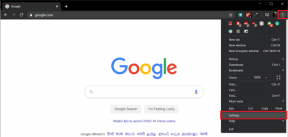Roblox 오류 코드 772 수정 – TechCult
잡집 / / April 18, 2023
Roblox는 다양한 게임을 즐길 수 있는 매력적인 게임 플랫폼입니다. 그러나 Roblox 오류 코드 772와 같은 오류는 실망스러운 경험이 될 수 있습니다. Roblox 오류 코드 772가 표시되더라도 걱정하지 마세요. 저희가 도와드리겠습니다. 이 기사에서는 일반적인 원인에 대해 논의하고 Roblox 오류 코드 772를 수정하는 방법에 대한 솔루션을 제공합니다.

목차
Roblox 오류 코드 772 수정하는 방법
이 기사에서 근본 원인을 살펴보고 문제 해결 및 수정 방법에 대한 방법을 제공합니다. Roblox 오류 코드 772 문제를 해결하고 좋아하는 게임을 쉽고 빠르게 재개할 수 있도록 합니다. 로 블록 스.
빠른 답변
네트워크 문제 해결사를 실행하여 Roblox 오류 코드 772를 수정할 수 있습니다. 또한 WiFi 라우터를 다시 시작하여 일시적인 버그나 결함을 제거하십시오.
Roblox에서 Code 772는 무엇을 의미합니까?
코드 772와 같은 Roblox 오류는 플레이어가 게임 서버에 액세스하고 게임 플레이에 참여할 수 없도록 하기 때문에 플레이어를 화나게 할 수 있습니다. 이러한 오류는 플레이어가 게임의 다른 영역으로 순간이동을 시도했지만 여러 가지 이유로 그렇게 할 수 없을 때 발생하기 때문에 순간이동 오류라고도 합니다. 이로 인해 플레이어는 게임을 플레이하거나 채팅, 인벤토리 또는 게임 설정과 같은 특정 기능에 액세스하지 못할 수 있습니다.
오류 메시지가 표시됩니다.
텔레포트 실패: 서버가 꽉 찼습니다.(에러 코드: 772) 오류 코드 772가 발생할 때. 다음과 같은 이유로 Teleport 오류 코드 772가 발생할 수 있습니다.- 게임 내 텔레포트 기능에 문제가 있습니다.
- 게임 장치의 인터넷 연결 문제입니다.
- 차단된 플레이어가 서버에 다시 가입하려고 시도하는 경우.
- Roblox 게임 서버가 다운되었습니다.
- Roblox 로그 파일이 손상되었습니다.
- VPN 서비스로 인한 중단.
- 무단 액세스 또는 손상된 DNS 캐시로 인해 발생하는 문제.
- Windows 방화벽에 의한 간섭.
이제 또 다른 오류 코드 769가 있습니다. 다음 섹션에서 코드 769가 Roblox에서 무엇을 의미하는지 살펴보겠습니다.
Roblox에서 Code 769는 무엇을 의미합니까?
오류 코드 769, 770, 772, 773 등과 같은 Roblox의 다른 오류 코드와 같습니다. 이러한 오류 코드는 본질적으로 유사하며 동일한 텔레포트 오류 범주에 속합니다. 일반적으로 이러한 오류가 발생하면 플레이어가 Roblox 서버에 연결할 수 없으며 결과적으로 플레이어의 게임 플레이 능력이 제한됩니다. 그리고 Roblox 오류 코드 769가 발생하면 다음 메시지 중 하나를 받게 됩니다.
- 텔레포트 실패: 알 수 없는 예외(오류 코드: 769)
- 예상치 못한 오류로 인해 텔레포트에 실패했습니다. (에러 코드: 769)
- 다시 연결하지 못했습니다. 다시 시도해 주세요. (에러 코드: 769)
이 Roblox 오류 코드 769의 원인은 다른 텔레포트 오류와 거의 동일합니다. 이러한 텔레포트 오류에 대한 더 나은 이해를 위해 이전 섹션에서 언급한 원인을 확인할 수 있습니다.
이 오류 코드가 발생하는 원인에 대해 배웠으므로 이제 Roblox에서 오류 코드 772를 해결하기 위해 시도할 수 있는 몇 가지 방법 중에서 더 쉽게 선택할 수 있습니다. 이를 수정하는 방법은 다음과 같습니다.
방법 1: Roblox 플레이어 앱 다시 시작
Roblox 플레이어 앱을 다시 시작하면 오류 코드 772와 같은 문제를 해결하는 데 도움이 될 수 있습니다. 다음 단계를 따르기만 하면 됩니다.
1. 닫다 로블록스 플레이어 열려 있으면 백그라운드에서 실행되지 않고 Roblox가 제대로 종료되도록 잠시 기다립니다.
2. 이제 로블록스 플레이어 다시 앱.
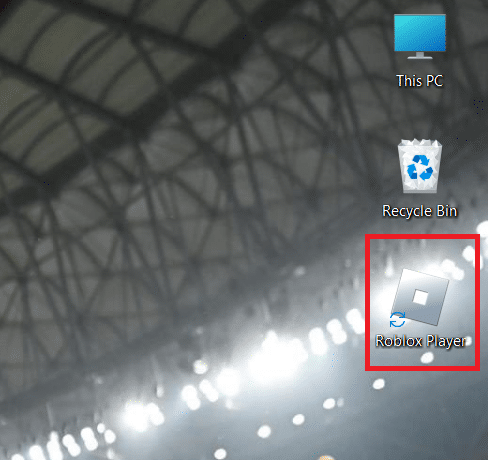
Roblox가 효율적으로 작동하고 코드 772를 수정하기 위해 이 작업을 몇 번 수행할 수 있습니다.
방법 2: 인터넷 연결 문제 해결
열악한 인터넷 연결은 이러한 텔레포트 및 서버 오류의 원인이 되는 경우가 많습니다. Roblox에서 이 코드 772 문제가 발생하는 경우 인터넷 연결 문제 해결을 고려해야 합니다. 가이드를 따라가기만 하면 됩니다. Windows 10에서 네트워크 연결 문제를 해결하는 방법 몇 분 안에 오류 코드 772를 수정하십시오.

또한 읽기:Roblox 오류 코드 267을 수정하는 8가지 방법
방법 3: Roblox 서버 가동 시간 대기
Roblox 서버가 고장나거나 다운되면 이러한 텔레포트 오류가 자주 발생합니다. 게임 서버가 정상적으로 작동하지 않으면 게임에 참여할 수 없습니다. 불행히도 개발자가 문제를 해결할 때까지 기다리는 것 외에는 선택의 여지가 없을 수 있습니다. 기다리는 동안 소셜 미디어 플랫폼에서 게임 개발자를 팔로우하고 Roblox 서버 상태 페이지.
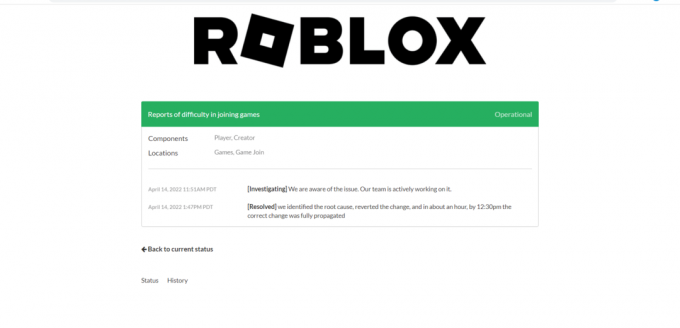
방법 4: Roblox Player를 관리자 권한으로 실행
Roblox 관리자 권한을 부여하면 높은 우선 순위로 실행할 수 있습니다. Roblox Player를 관리자로 실행하는 간단한 단계는 다음과 같습니다.
1. Roblox Player 앱을 마우스 오른쪽 버튼으로 클릭한 다음 관리자 권한으로 실행 메뉴에서.

방법 4: VPN 비활성화
많은 Roblox 사용자는 플랫폼에서 게임을 하는 동안 VPN 서비스를 사용하여 지리적 제한을 우회하는 것을 선호합니다. 그러나 게임에서 VPN을 의심스러운 활동으로 표시하고 게임 서버에 연결하지 못하게 할 수 있습니다. 이로 인해 Roblox 오류 코드 772가 발생할 수 있습니다. 따라서 VPN을 사용하는 경우 문제를 해결하려면 비활성화하는 것이 좋습니다. 당신은 확인할 수 있습니다 Windows 10에서 VPN 및 프록시를 비활성화하는 방법 VPN을 비활성화하고 오류 772를 제거하는 방법을 배우는 가이드.

또한 읽기:Roblox에서 오류 코드 523을 수정하는 11가지 방법
방법 5: DNS 캐시 지우기
DNS 캐시를 지우면 PC에 Roblox 오류 772가 발생할 수 있는 다양한 네트워크 연결 문제를 해결하는 데 효과적일 수 있습니다. 가이드와 함께 Windows 10에서 DNS 캐시를 플러시하고 재설정하는 방법, DNS 캐시를 지우고 Roblox에서 게임으로 돌아갈 수 있습니다.

방법 6: Roblox 캐시 파일 지우기
코드 772가 발생하는 원인 중 하나는 캐시 파일이 손상되었기 때문입니다. Roblox 데스크톱 앱이 설치되어 있으면 Roblox 캐시 파일을 삭제하여 이 문제를 해결해야 합니다. 오류. 이를 수행하는 단계는 다음과 같습니다.
1. 열기 달리다 를 눌러 대화 상자 윈도우 + R열쇠 함께.
2. 유형 %temp%\Roblox 을 클릭하고 좋아요 단추.

3. 선택하다 모든 파일 에서 Roblox 데이터 폴더 를 눌러 Ctrl + A 함께 키.
4. 선택한 파일을 모두 삭제하려면 누르다 그만큼 델 열쇠.
5. 다시 시작 로블록스 플레이어 문제가 해결되었는지 확인하는 앱입니다.
방법 7: 방화벽을 통해 Roblox 허용
특정 앱을 제대로 로드하거나 실행할 수 없는 상황이 있을 수 있습니다. 문제 해결 후 프로그램이 방화벽에 의해 차단되고 있음을 알 수 있습니다. 이로 인해 Roblox 게임의 텔레포트 오류를 비롯한 다양한 오류가 발생할 수 있습니다. Roblox가 차단되지 않았는지 확인하려면 방화벽 설정을 확인하는 것이 중요합니다. 방화벽을 통해 Roblox를 허용하는 방법을 알아보려면 다음 가이드를 참조하세요. Windows Defender 방화벽에서 프로그램을 차단 또는 차단 해제하는 방법.
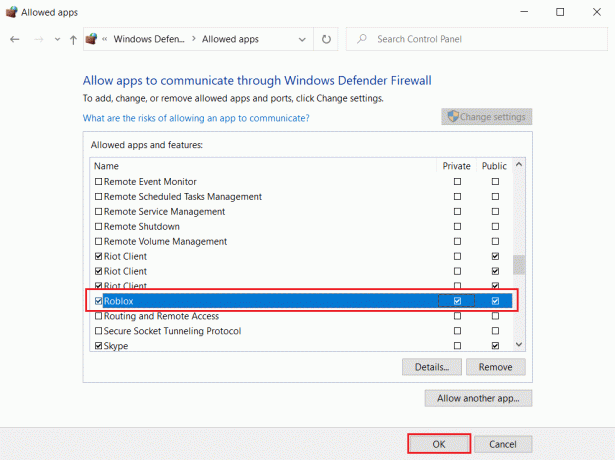
또한 읽기:Roblox를 시작하는 동안 발생한 오류 수정
방법 8: Roblox 재설치
위의 방법 중 어느 것도 작동하지 않고 여전히 동일한 문제가 발생하는 경우 데스크톱에 Roblox 앱을 다시 설치해 볼 수 있습니다. Roblox를 제거하는 단계는 다음과 같습니다.
1. 누르세요 윈도우 키, 유형 제어판을 클릭한 다음 결과 제어판을 엽니다.
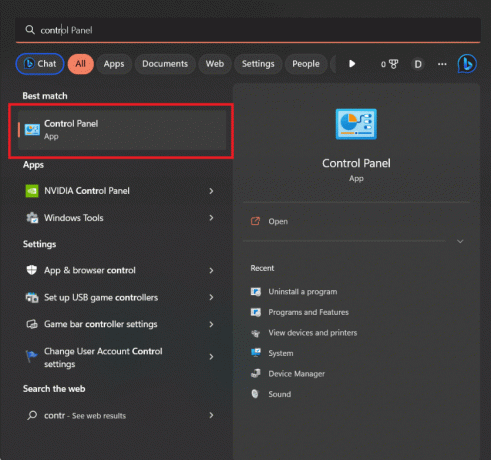
2. 설정 보기 기준 > 카테고리을 클릭한 다음 프로그램 제거.
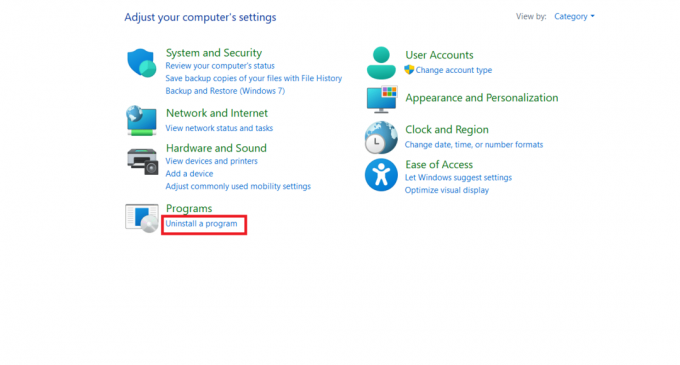
3. 마우스 오른쪽 버튼으로 클릭 로블록스 플레이어 그리고 클릭 제거.

제거 프로세스를 완료하려면 Windows 제거 마법사에서 다음 버튼을 클릭한 후 마침을 클릭합니다.
Roblox를 다시 설치하려면 다음 단계를 따르세요.
1. 로 이동 로블록스 웹사이트 PC의 모든 브라우저에서.
2. 클릭 로그인 오른쪽 상단 모서리에 있는 버튼.

3. 당신의 계정 세부정보을 클릭한 다음 로그인.
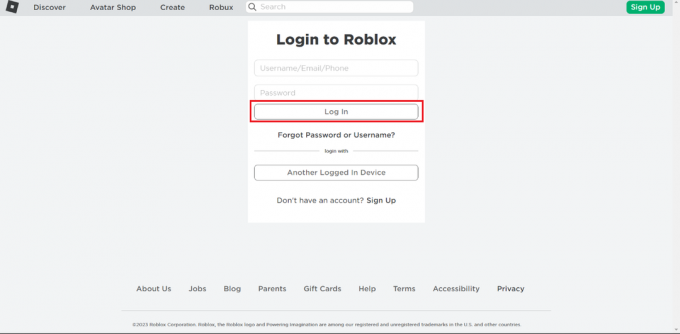
4. 지금, 클릭 열려 있는, 보여진 바와 같이.

5. 클릭 Roblox를 다운로드하고 설치합니다.

6. 를 클릭하십시오 파일을 다운로드합니다.

7. 마지막으로 설치 프로세스가 완료될 때까지 기다리십시오.
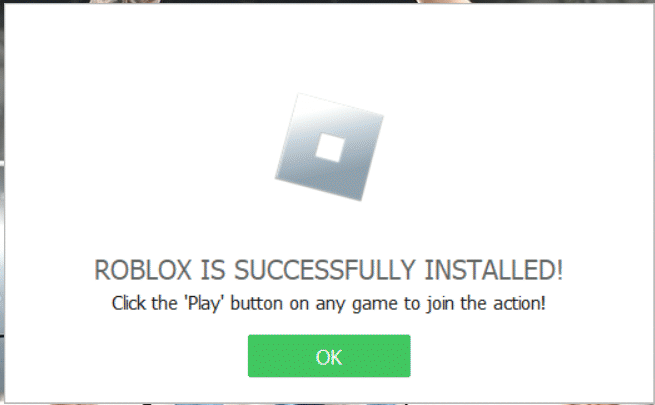
또한 읽기:Roblox 오류 279 수정하는 방법
방법 9: Roblox 지원팀에 문의
따라서 이 마지막 방법을 읽고 있다면 다른 모든 방법이 효과가 없다고 가정합니다. 최후의 수단으로 Roblox 지원팀에 문의할 수 있습니다. 따라서 Roblox 오류 코드 772를 수정하려면 다음으로 이동하기만 하면 됩니다. Roblox 지원 페이지.

추천:
- Windows에서 저작권 기호를 입력하는 방법
- 내 Skillshare 비밀번호는 어떻게 변경합니까?
- Roblox 스크롤 휠 결함을 수정하는 9가지 방법
- 오류 코드 773 Roblox는 무엇이며 어떻게 수정합니까?
Roblox 오류 코드 772는 플레이어에게 실망스러운 문제일 수 있지만 올바른 단계와 이 가이드에서 언급한 방법으로 오류 772를 쉽게 제거하고 이전처럼 Roblox를 즐길 수 있습니다. 이 가이드가 귀하의 문제 해결에 도움이 되었기를 바랍니다. 질문이나 제안 사항이 있으면 아래 의견란에 남겨주세요.
Elon은 TechCult의 기술 작가입니다. 그는 지금까지 약 6년 동안 사용 방법 가이드를 작성해 왔으며 많은 주제를 다루었습니다. 그는 Windows, Android 및 최신 트릭과 팁과 관련된 주제를 다루는 것을 좋아합니다.